Lägg till en kursplan
Ladda upp en kursplanfil
på sidan kursinnehåll kan du bläddra efter kursplanfiler i molnlagring eller på din dator.
filtyper som stöds inkluderar DOC, DOCX, HTM, HTML, MP3, MPG, PDF, PPT, PPTX, XLS, XLSX, RTF, TXT, ZIP och de flesta bildtyper.
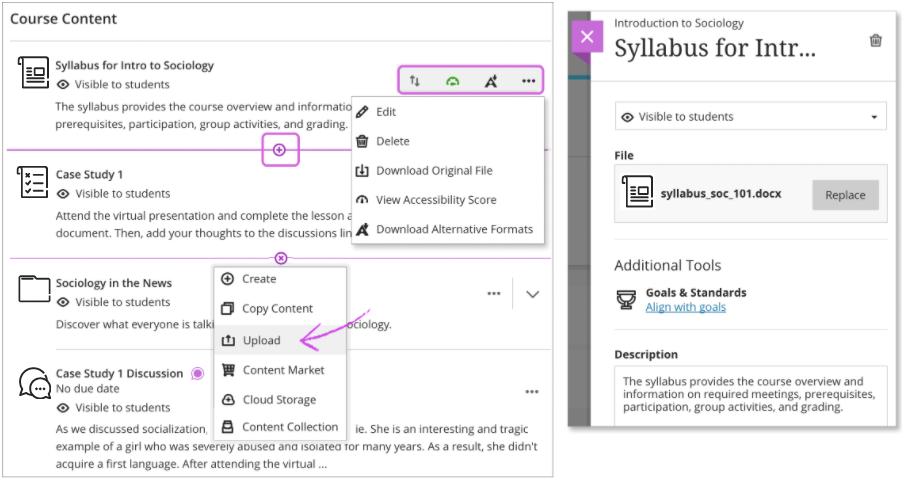
Ladda upp en kursplan. Välj plustecknet var du vill ladda upp filer. I menyn väljer du ladda upp för att bläddra efter filer på din dator. Filerna visas i innehållslistan. Öppna en fils meny för att redigera filnamnet, anpassa efter mål, ersätta filen eller lägga till en beskrivning. Du kan också expandera eller skapa en mapp eller inlärningsmodul och sedan ladda upp filer.
Lägg till kursplansfiler från molnlagring: om du redan har filer lagrade i molnet, till exempel i OneDrive och Google Drive, kan du lägga till dem i din kurs.
mer om molnlagring
Lägg till en kursplanfil i Innehållssamlingen. Om du redan har filer lagrade i Innehållssamlingen kan du lägga till dem i din kurs.
mer om att bläddra och lägga till filer från Innehållssamlingen
kontrollera vad eleverna ser. Allt innehåll är dolt för studenter tills du bestämmer dig för att visa det. Varje objekt visas om det är synligt eller dolt för deltagare. Välj synlighet för att ändra den.
med tangentbordet, Tabb till synlighetslistan och tryck på Enter för att öppna menyn. Använd Alt / alternativ + upp-och nedpilarna för att välja ett alternativ.
ordna, redigera och ta bort innehåll enkelt. Peka på ett objekt för att avslöja dess hanteringsalternativ. Välj ikonen Flytta och dra objektet till en ny plats i innehållslistan. Välj ikonen Fler alternativ för att radera eller redigera objektet. Du kan till exempel ändra en fils namn och skriva en beskrivning som visas med filen på sidan kursinnehåll.
med tangentbordet kan du flytta ett objekt till en ny plats, flytta ett objekt till en utökad mapp och flytta en mapp till en annan utökad mapp.Fliken
- till ett objekts flytt-ikon.
- tryck på Enter för att aktivera flyttläge.
- Använd piltangenterna för att välja en plats.
- tryck på Enter för att släppa objektet på den nya platsen.